Relatív témák
- [Gaming NB/DT] Aura Wallpaper bevezetés
- [Gaming NB/DT] Armoury Crate - Telepítési SOP
- [Gaming NB/DT] AURA Creator bevezetés
- [ASUS Armoury Crate] Armoury Crate GYIK
- [ASUS Armoury Crate] Armoury Crate-tel kompatibilis eszközök
- [Gaming NB] G14 AniMe Matrix™ kijelző - Bevezetés
- [Gaming NB] Keystone bevezetés
- [Gaming NB/DT] Armoury Crate - GameVisual ismertetés
- [Gaming NB] ROG XG Mobile útmutató
- [Gaming NB] ROG Virtuális háziállat bevezetés
[Gaming NB/DT] Armoury Crate Bevezetés (Ver5.0)
Az Armoury Crate telepítése és eltávolítása
*A cikk az Armoury Crate 5.0 és újabb verziójára vonatkozik.
Az Armoury Crate egy integráló alkalmazás a ROG és TUF sorozatú gamer laptopokhoz és asztali gépekhez fejlesztve, amely integrálja az NB ROG Gaming Center és DT AEGIS III funkciókat. A játékosok használhatják az Armoury Crate platformot a rendszer teljesítménybeállításainak megnyitásához a kezdőoldalon, és beállíthatják a kapcsolódó alkalmazásokat, továbbá lekérheti a rendszeradatokat. Az Armoury Crate által integrált világítás és az AURA Sync szintén használható az egyes világítási hatások beállításához a laptopon és az asztali gépen, illetve a támogatott külső eszközökön.
Támogatja a ROG sorozatú és TUF sorozatú játék laptopokat és asztali számítógépeket, további részletekért lásd: Armoury Crate Kompatibilis készülékek.
*Armoury Crate alkalmazás szükséges V5.4 vagy újabb verzió, és további információk az Armoury Crate weboldalán.
3. Az alkalmazás telepítése és eltávolítása
Az alkalmazás beszerzését és telepítését illetően látogasson el az ASUS hivatalos weboldalára
Hogyan távolítható el az alkalmazás? További információk: ASUS hivatalos weboldala
4-1 Hogyan indítható el az Armoury Crate?
A Windows [keresősávba]① írja be az [ARMOURY CRATE]② kifejezést, keressen rá, majd kattintson ide: [Megnyitás]③, ekkor megjelenik az Armoury Crate kezdőoldal.

4-2 Az Armoury Crate kezdőlapja
Főmenü(A): Az Armoury Crate fő funkcióinak megjelenítése és váltás az oldalak között.
HyperFan mód(B): A játékosok számára gyors rendszerteljesítmény-beállításokat biztosít, és minden üzemmód különböző CPU&GPU teljesítmény、hűtés、zajcsökkentés és energiatakarékos alapbeállításokkal rendelkezik, például Windows®、Silent、Teljesítmény、Turbó、Manuális és táblagépes/vertikális üzemmód.
* További információk: Üzemmód kategória.
Rendszeradatokat megjelenítő blokkok(C): Beletartoznak: CPU és GPU statisztikák, Memória és Tárhely, Ventilátor sebesség, Eszköz akusztika, Rendszerkomfiguráció*, GPU Mód, Game Launcher, Alkalmazáskonfiguráció, Szituációs profilok, Megosztott kamera és Saját profil. A játékosoknak gyors áttekintést ad a rendszerrel kapcsolatos információkról; majd az ikonra kattintva a Rendszerkonfigurációban be-/kikapcsolható vagy váltható az ikon funkció.

*Rendszerkonfiguráció
MUX kapcsoló: A MUX kapcsoló és a Hibrid mód a GPU Módba integrált az Armoury Crate V5.2.12 frissítését követően. Nyissa meg az Armoury Crate [Kezdőlapot] vagy [GPU módot] a [GPU Energiatakarékosság] funkcióvban az Ultimate opció alkalmazásához.
 Kijelző profil: A játékosok a [kijelző profil] ikonra kattintva válthatnak a Dual Spec Panelre, további részletekért lásd: K+V [kijelző profil].
Kijelző profil: A játékosok a [kijelző profil] ikonra kattintva válthatnak a Dual Spec Panelre, további részletekért lásd: K+V [kijelző profil].
 Háttérvilágítás vezérlés: Ez a funkció (Multi-Zone) automatikusan beállíthatja bizonyos területek háttérvilágítását a jobb kontraszt és képminőség elérése érdekében, további részletekért lásd: K+V [Háttérvilágítás vezérlés].
Háttérvilágítás vezérlés: Ez a funkció (Multi-Zone) automatikusan beállíthatja bizonyos területek háttérvilágítását a jobb kontraszt és képminőség elérése érdekében, további részletekért lásd: K+V [Háttérvilágítás vezérlés].
 CPU Órajel-túlhúzás mód: Kattintson erre az opcióra a túlhúzási módok közötti váltáshoz. BIOS módban túlhúzhatja a CPU-t gépe BIOS beállításaiból. Szoftver módban a CPU-t az Armoury Crate manuális módból húzhatja túl (a töltés mód alatt). Egyszerre csak ezen módszerek egyikét használhatja; a funkció csak a G733CW/CX sorozatú modelleket támogatja.
CPU Órajel-túlhúzás mód: Kattintson erre az opcióra a túlhúzási módok közötti váltáshoz. BIOS módban túlhúzhatja a CPU-t gépe BIOS beállításaiból. Szoftver módban a CPU-t az Armoury Crate manuális módból húzhatja túl (a töltés mód alatt). Egyszerre csak ezen módszerek egyikét használhatja; a funkció csak a G733CW/CX sorozatú modelleket támogatja.
5. Eszköz (D)
*Rendszer(a) - Memória(b): A játékosok kiválaszthatják az Alkalmazásokat, és játék alatt felszabadíthatják az elfoglalt memóriát.
Frissítés①: A “Frissítés" kiválasztásához listázza az Alkalmazásokat, amelyek aktuálisan memóriát foglalnak el.
Alkalmazások②: Az Alkalmazások listájának megjelenítése, amelyek elfoglalják a memóriát.
Frissítés③: A “Felszabadítás” kiválasztása, a kiválasztott alkalmazás által elfoglalt memóriát fel fogja szabadítani.

GPU Energiatakarékosság(c)
Az energiatakarékosság érdekében a játékosok leállíthatják azokat az alkalmazásokat, amelyek aktuálisan a GPU-t használják.
GPU mód①: A GPU-módváltás révén a játékosok személyes igényeik szerint választhatják a jó teljesítményt vagy a hosszú akkumulátoros élettartamot.
Összes leállítása②: Az “Összes leállítása” kiválasztásával az összes alkalmazás leáll, amely a GPU-t használja.
Frissítés③: A „Frissítés” kiválasztásához listázza a GPU-n jelenleg futó alkalmazásokat.
*A GPU-mód váltása BitLocker-titkosításvédelmet okozhat. Ha a BitLocker-helyreállításra van szükség, további segítségért olvassa el a [Hibaelhárítás – Hogyan javítsam ki a BitLocker helyreállítási képernyőt bekapcsolás után] és [Eszköztitkosítás és szabványos BitLocker-titkosítás] című részt.

Világítás(d)
Az eszköz világítási hatásainak beállítása.
Alap hatások①: Az eszköz világítási hatásainak beállítása. A világítási hatások az adott eszközöktől függően eltérhetnek.
Speciális hatások②: Az ARUA Creator használata egyedi világítási hatások létrehozásához. További információk: AURA Creator - Bevezetés.
Beállítások③: A "Beállítások" kiválasztásával az Általános Beállítások* oldalra lép. A játékosok be- vagy kikapcsolhatják az eszköz világítási hatásait.

*Általános beállítások: A játékosok be- vagy kikapcsolhatják az AURA világítási hatásokat a Billentyűzet és a Laptop Világítási zónájában bizonyos helyzetben (Rendszerindítás/Leállítás/Ébresztés/Alvás esetén). Az elérhető világítási hatások az adott eszköztől függenek.

Audio(e)
Hangszóró módok①:
Az AI zajszűrés funkcióval a hatalmas mélytanulási adatbázison keresztül a segédprogram meg tudja őrizni a hangját, miközben az emberi hangokon kívül minden más hangot kiszűr a laptop hangszórójából.
Megjegyzés: az AI zajszűrés bekapcsolása nagyobb akkumulátoros energiafogyasztást eredményezhet.
Mikrofon módok②:
Egyelőadós konferenciahívás: AI zajszűrés, amely kiszűri a környezeti és az egyéb hangokat, és csak a számítógép előtt ülő személy hangját engedi tisztán hallatszani.
Többelőadós konferenciahívás: AI noise, amely kiszűri a környezeti zajokat, miközben többféle hangol azonosít különböző irányokból, lehetővé téve a hallgató számára, hogy minden hangot tisztábban halljon, azonos hangerő mellett.
CARDIOID mód: Közvetlenül a mikrofon előtt rögzíti a hangforrást, és gazdag hangzást biztosít. Tökéletes játék streaminghez vagy vokális előadók számára.
STEREO mód: A sztereó mód a bal és jobb csatornát használja a szélesebb és valósághűbb hanghatás rögzítéséhez. Például: ASMR, gitár vagy kórus.
OMNI mód: Az OMNI mód a mikrofon körül mindenhonnan egyformán veszi a hangot. Ez a beállítás tökéletes konferenciahíváshoz és más csoportos eseményekhez.
*Ez a műveleti felület a 2023-as új sorozatú gaming laptopokra és asztali gépekre alkalmazható. A korábbi [Audio] műveleti felületet illetően lásd a Kétirányú AI zajszűrés beállítási útmutatót.

Forrásfigyelő(f)
A rendszerinformációk megtekintése és monitorozása a CPU, a GPU, a Memória, és a Lemezzel kapcsolatos források esetén.
Rögzítés①: A játékosok rögzíthetik a CPU, a GPU, a Memória, és a Lemezzel kapcsolatos források információit.
Importálás②: A játékosok importálhatják a korábbi forrásfeljegyzéseket, és ellenőrizhetik a források részleteit.
Beállítások③: A játékosok beállíthatják az időzítő nézetet, a színátmeneti hatást és a forrás elemeket.
* További információk: A "Rögzítés" és "Importálás" funkciók használata a Forrásfigyelőben

Többfunkciós kerék(I)*
A többfunkciós kerék még több fejlett funkciót kínál, mint a korábbi hangerő kerék, és a játékosok optimalizálhatják a működési folyamatot a testreszabható funkciókkal. Hosszan nyomja meg a beállítási sáv aktiválásához, majd görgesse és kattintson a többfunkciós kerékre a kívánt funkció kiválasztásához. Ezt követően görgesse a többfunkciós kereket a funkció beállításához. Emellett a játékosok további beállításokat is elvégezhetnek a Armoury Crate alkalmazáson keresztül.
Funkció menü①: A játékosok kattintással aktiválhatják vagy deaktiválhatják a többfunkciós kerék funkciót a megjelenítéshez, a hangerő elem alapértelmezett.
Sorrend beállítás②: A funkcióelemek húzásával a játékosok beállíthatják a megjelenítendő funkció sorrendjét.
*Kizárólag a többfunkciós kerék funkcióval felszerelt laptopokon (GX703 sorozat) érhető el, további információkat a ROG hivatalos honlapján találhat.

Eszköz- testreszabható gyorsbillentyű (h)* (új funkció)
Testreszabható gyorsbillentyű beállítás. A modelltől függően a gyorsbillentyűk száma és elrendezése eltérő lesz. A játékosok maguk állíthatják be a funkcióbillentyűt, az alkalmazások aktiválását és a billentyűkombinációkat az egyes gyorsbillentyűkhöz.

*A funkció csak 2022 új ROG sorozatú modellt támogat.
Device- Aura Wallpaper(i) (Új funkció)
Az Aura Wallpaper az Armoury Crate platform bővítő alkalmazása, amely az egész asztalt RGB eszközzé alakítja. Az Aura Wallpaper lehetővé teszi a felhasználó számára, hogy beállítsa az exkluzív háttérképet és kiválassza a háttérképen lévő RGB-világítást, valamint hogy szinkronizálja a háttérképet más Aura Sync-kompatibilis eszközökkel. A Wallpaper、laptop és a perifériás eszközök szinkronizálásával a világítási hatás tökéletesen kombinálható, így létrehozható a személyes játékstílus.
*Részletes információkért kérjük, olvassa el az Aura Wallpaper bevezetését.
*Eszköz - Keystone(j)
A Keystone-nal könnyedén személyre szabhatja gamer laptopját és asztali gépét. A csatlakoztatható Keystone mágnesesen csatlakozik a billentyűzet jobb oldalán lévő exkluzív nyílásba. Amikor dokkolja a Keystone-t, akkor az bekapcsolja a világítási hatásokat, a hanghatásokat és aktiválja az Árnyékmeghajtó tárolási kapacitását.
*Ez a funkció csak bizonyos modelleket támogat, a szoftver működésével kapcsolatos további információkat a Keystone - Bevezetés pontban talál.
*Eszköz - AniMe Matrix(k)
A tartalomkészítők szaabdon kifejezhetik kreateivitásukat az AniMe Matrix™ beállítással, amely támogatja az egyéni mintákat, a GIF animációkat vagy a hanghatások vizuális animációit, amelyek a zene ritmusa szerint változnak, és megjelenítik a rendszer akkumulátorszintjének állapotát is.
*Ez a funkció csak bizonyos modelleket támogat, a szoftver működésével kapcsolatos további információkat a AniMe Matrix™ - Bevezetés pontban talál.

AMD Grafika beállítás (l)*
Radeon™ Chill①: Az FPS vezérlése és beállítása az energiatakarékosság érdekében.
AMD Radeon™ Anti-Lag②: A bemeneti késleltetés (input lag) csökkentése érdekében, a kattintástól a válaszig eltelt még rövidebb időkért avagy a még gyorsabb válaszidőkért.
AMD Radeon™ Boost③: A felbontás vezérlésére és beállítására szolgál, a teljesítmény javítása érdekében.
AMD Radeon™ Image Sharpening④: Az élesítés beállítását szolgálja, a tűéles és részletgazdag látvány érdekében.
*A funkció csak AMD CPU-val és különálló AMD GPU-val egyaránt felszerelt eszközökben támogatott.

Modern Standby Assistant(m)
Segít a rendszernek hibernálás módba lépni az akkumulátoros energiatakarékosság érdekében. Az akkumulátor túlzott merülését elkerülendő a rendszert hibernálás módba kapcsolja, ha gépe a beállított időtartamon túl meghaladja az energiafogyasztási beállítást. A Modern Standby Assistant itt kapcsolható be/ki.
*A funkció csak a 2023-as új gaming laptop sorozat modelljein támogatott.

Slash világítás (n)
A Slash Lighting LED az LCD-burkolat hátoldalán található, 28 mini-LED segítségével testreszabott élményt nyújt.
A felhasználó az Armoury Crate segítségével beállíthatja, és lehetővé teszi a felhasználók számára, hogy saját világítási élményüket a különböző igények alapján testre szabják.
A Téma módosítása: A felhasználó választhat egy témát, amelyet alkalmazni szeretne.
B Animációs minta: A fényhatás intervallumidejének és a fényerőnek az alapvető beállításait végezheti el.
C App értesítés: A fényhatás beállítása az App értesítés fogadásakor.
D Preferencia beállítások: A személyes preferencia beállítások szerint a fényhatások a laptop különböző állapotaiban.
*Csak Slash világítási sávval felszerelt laptopon érhető el (GU605& GA403 Sorozat).

6. AURA SYNC (E)
Az AURA SYNC támogathatja a kompatibilis eszközöket az AURA hatások szinkronizálásához, és elindíthatja az egyéni AURA Creator alkalmazást az egyedi világítási hatások létrehozásához a szinkronizált eszközök között a speciális beállításoknál.
Eszköz szinkronizálása (a)
SYNC eszköz kiválasztása①: Aura SYNC-kompatibilis eszközök kiválasztása a szinkronizáláshoz.
Aura Performance Mode②: A fényhatások egyenletességének optimalizálásához.

AURA hatások(b): Az eszközök beállítása az AURA SYNC alap világításui hatásaival.
Alap hatások①: A kompatibilis eszköz beállítás a világítási hatások szinkronizálásához. A világítási hatások típusa az adott eszköztől függ.
Speciális hatások②: Az AURA Creator használata az egyedi világítási hatások használatához a szinkronizált eszközökkel a speciális hatásokban. További információk: AURA Creator - Bevezetés.
Játékbeli világítási hatások③: Az AURA együttműködik a játékkészítőkkel annak érdekében, hogy egyéni világítási élményt nyújtson a ROG játékosoknak. Ezeket az élményeket a játékosok az Aura Syncet támogató eszközökkel érhetik el. További információk: ASUS AURA weboldal.

7. GameVisual (F)
GameVisual(a)
A GameVisual egy képernyőszín-vezérlő eszköz, amely a képernyőszín-sémák választékát kínálja a felhasználók számára, így a lehető legjobb felhasználói élményt érheti el.
*Ez a funkció csak gamer laptopokat támogat, a szoftver működésével kapcsolatos további információkat a Game Visual - Bevezetés pontban talál.

Színkalibrálás(b)
A GameVisual Szín Kalibrálás és a színkalibrátor (X-Rite i1 Display Pro) segítségével a játékosok számára a ROG gaming laptopok képernyőjén magas színpontosságú alapkalibrációt biztosít.
*Ez a funkció csak néhány gaming laptop terméket támogat, és az X-Rite i1Display Pro színkalibrátorral működik, további információkat a Game Visual Bevezetésben találhat.

8. Játékkönyvtár (G)
A játékok és alkalmazások beolvasása a program kiválasztásához vagy a Szituációs profilok alkalmazásához.
Játékok hozzáadása vagy beolvasása①: A játékosok választhatják az automatikus vagy manuális hozzáadást a játékok vagy alkalmazások létrehozásához a Játékkönyvtárban.
Játékok kiválogatása és kategorizálása②: A játékok szűrése vagy kiválogatása a könyvtárban.
Alkalmazásy③: A játékosok kiválaszthatják a játékokat és alkalmazásokat, amelyeken alkalmazni szeretnék a szituációs profilokat. A "Lejátszás" gombra kattintva a játékosok közvetlenül elindíthatják a játékot.
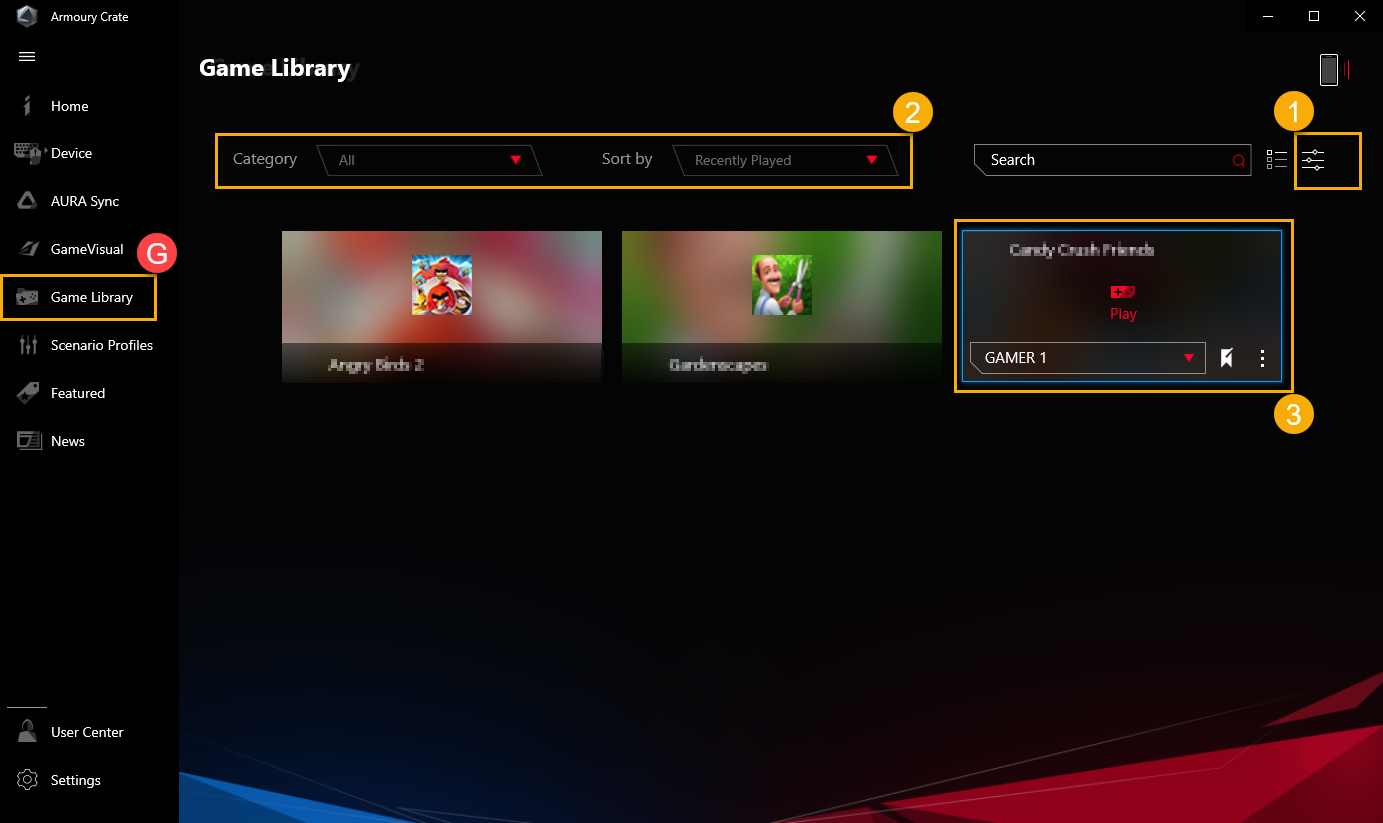
Az egyéni igényeknek megfelelve a játékosok beállíthatják a rendszerkonfigurációkat és profilokként mentheti azokat, így hozzákapcsolhatják azokhoz az egyes játékokat és alkalmazásokat.
Profilok létrehozása①: Személyes szituációs profilok létrehozása és törlése.
Rendszerkonfiguráció②: Az egyéni igényeknek megfelelve a játékosok beállíthatják a rendszerkonfigurációkat: pl. a rendszer, a Csatlakoztatott eszköz és az Alkalmazás konfigurációja.
Profilnevek③: A profilnév módosítása, és a játékokhoz vagy alkalmazásokhoz tartozó link.
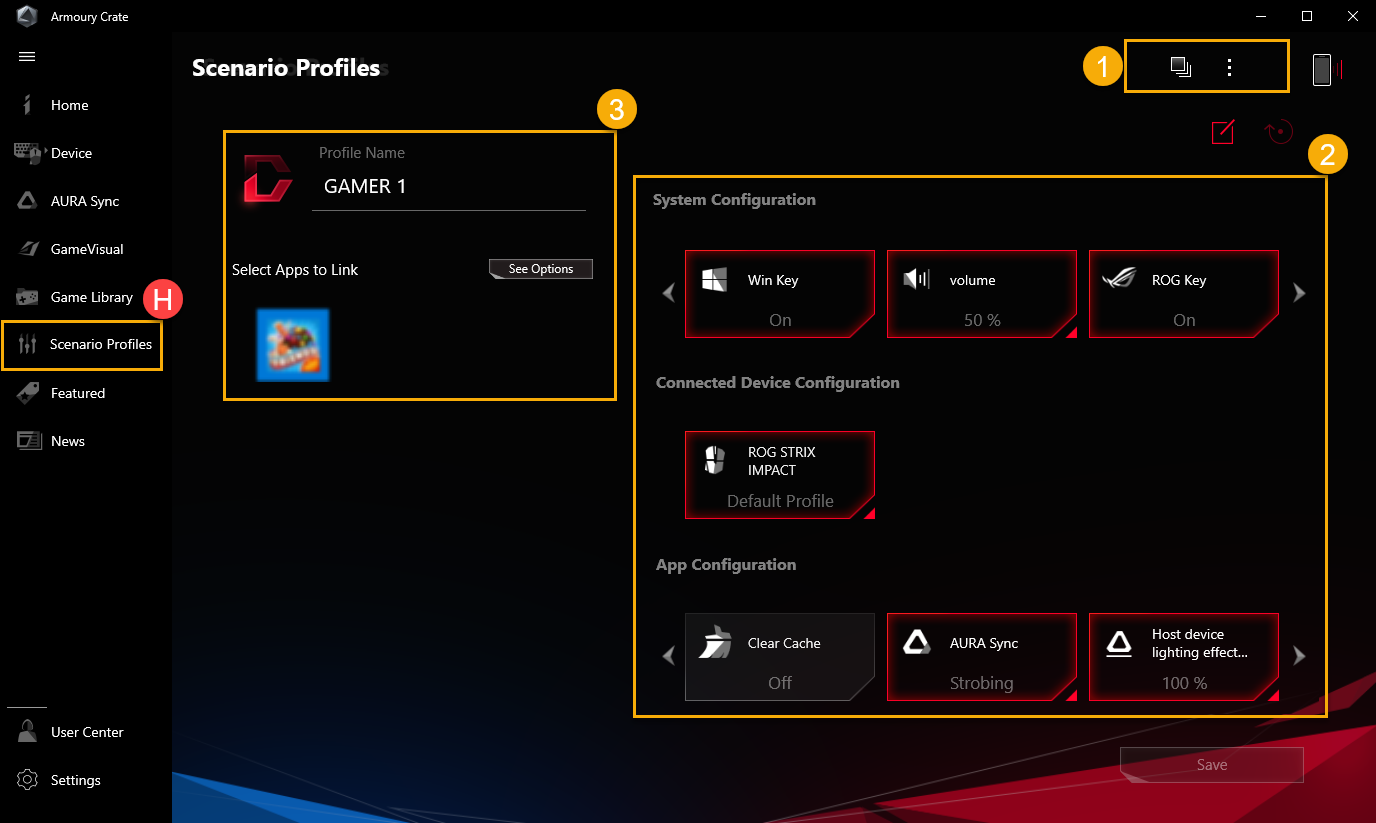
10. Kiemelt (I)
Játékajánlatok①: Fedezze fel és tanuljon meg a nagyszerű online játékokat a Játékajánlatok segítségével.
Tartalin Platform②: A tartalmi platformon keresztül a játékosok további exkluzív Gaming sorozat termékeket tölthetnek le Aura háttérkép, Static háttérkép és AniMe Matrix™ világítás.
Javasolt③: ROG eszközei számára ajánlott vagy azokon támogatott kapcsolódó alkalmazások megjelenítése.
Beváltás④: Miután beléptek az ASUS tagsági fiókjukkal, a játékosok áttekinthetik a tartalmakat vagy a jogosult beváltási tevékenységeiket.
* Az ASUS tagsági fiók regisztrálását illetően hivatkozzon erre a linkre.

11. Hírek (J)
Globális és helyi ROG ajánlott cikkek, események és termékinformációk megjelenítése.

Miután beléptek az ASUS tagsági fiókjukkal, az oldalon a következő jelennek meg: Profilom, Termékeim, Regisztrált események, Értesítések és Csatlakozás az elithez.
* Az ASUS tagsági fiók regisztrálását illetően hivatkozzon erre a linkre.

13. Beállítások (L)
Általános①: A játékosok kiválaszthatják az Armoury Crate kezdőoldalt, és személyre szabhatják a témáját.
Frissítési központ②*: A “Frissítések keresése” használata - ez a segédprogram megjelenik azokat az illesztőprogramokat és belső vezérlőprogramokat, amelyeket frissíteni kell.
Névjegy③: Az Armoury Crate verziója, a szervizverzió, az Alkalmazás diagnosztika, az Adatvédelmi irányelv és a GYIK megtekintése.
*Mielőtt elindítja a frissítést, győződjön meg arról, laptopja hálózati töltője csatlakoztatva van az áramforráshoz.

1. kérdés: HyperFan mód kategória és bevezetés
1. válasz:
Windows® mód: A Windows operációs rendszer áramellátási sémája szerint.
Csendes mód: A rendszer csendes működése az elsődleges. A ventilátor alacsony sebességen fut a zaj csökkentése érdekében, viszont ezzel a teljesítmény is korlátozott lesz.
Teljesítmény mód: A teljesítmény a Csendes és a Turbo módok között egyensúlyozik.
Turbo mód: A rendszer Turbo a prioritás, és tartja a nagy teljesítményt (Csak töltési üzemmódban elérhető)..
Manuális mód*: A Ventilátorgörbe és a CPU/GPU túlhúzásának manuális beállítása.
Asztali/függőleges üzemmód**: A teljesítmény csak az asztali/függőleges üzemmódra optimalizált. (Új funkció)
*Támogatja a legtöbb ROG sorozatot, csak AC módban (töltési mód) indítható. (Csak kiválasztott modellek)
**Csak a ROG FLOW sorozatú gaming laptopokat támogatja.
2. kérdés: Milyen támogatott HyperFan módok vannak a Gamer laptopok (notebookok) és asztali gépek esetén?
2. válasz:
| Windows® | Csendes | Teljesítmény | Turbo | Manuális |
ROG sorozatú notebook | P | P | P | P | P |
ROG sorozatú asztali gép | P |
| P | P |
|
TUF sorozatú notebook | P | P | P | P | P |
TUF sorozatú asztali gép | P |
| P | P |
|
*A funkció csak 2022 új sorozatú modelleket támogatja.
**A funkció nem támogatja a G35CZ és G15CK sorozatú modelleket.
3. kérdés: Milyen támogatott HyperFan módok vannak a Gamer laptopok (notebookok) esetén a különböző áramellátási módokban?
3. válasz:
| Áramellátás módja | Windows® | Csendes | Teljesítmény | Turbo | Manuális | Táblagép/Függőleges |
ROG sorozatú notebook | Feltöltés mód | P | P | P | P | P | |
Akkumulátoros mód | P | P | P |
| *P | ||
TUF sorozatú notebook | Feltöltés mód | P | P | P | P | *P | |
Akkumulátoros mód | P | P | P |
| *P | ||
ROG Flow sorozatú notebook
| Feltöltés mód | P | P | P | P | P | P |
Akkumulátoros mód | P | P | P | *P | P |
*A funkció csak 2022 új sorozatú modelleket támogatja.
4. kérdés: A Manuális mód funkcióinak bemutatása Üzemmódban
4. válasz:
※Ventilátorgörbe: A játékosok a saját igényeiknek megfelelően, manuálisan állíthatják be a ventilátor sebességét.
a. Az X-tengely a hőmérséklet, az Y-tengely a ventilátor sebességének %-os értéke, és 3 alapértelmezett opció áll rendelkezésre a játékosok számára.
b. Minden egyes alapértelmezett Ventilátorgörbe opciónál 8 pont található, amellyel a felhasználók beállíthatják az értéket a hőmérséklettartományon belül, és az egyes pontok ventilátorsebességének magasabbnak kell lennie az azt megelőző pontoknál.
c. A játékosok az "Alkalmazás" opcióra kattintva bármikor használhatják a beállításokat, a "Visszavonás" opcióra kattintva visszaállítja az előzőleg alkalmazott beállítást.
d. A játékosok létrehozhatják saját kézi üzemmódjukat, és elmenthetik azt a gyors váltáshoz.

※CPU/GPU túlhúzás: A játékosok manuálisan beállíthatják az alap órajel frekvenciát a CPU/GPU esetén, ezzel a teljesítmény javulását érhetik el.
a. CPU
Intel platformmal rendelkező gépeken a PL2 jelöli azt a legnagyobb célteljesítményt, amelyre a CPU képes. Mindazonáltal, csupán 2 percen át képes ezt az értéket tartani, utána visszaáll PL1 értékére, amelyet határozatlan ideig fenntart.
AMD platformmal rendelkező gépeken az FPPT jelöli a maximum teljesítményhatárt, amelyet a CPU 10 másodpercen át képes fenntartani. Az SPPT értéket akár 2 percen át, míg az SPL értéket bármeddig fenn tudja tartani.
b. GPU
Az alap órajel eltolással nagyobb teljesítményre húzhatja a GPU alap-órajelét. A memória órajel eltolással a VRAM órajelsebességét növelheti. Tartsa szem előtt, hogy a magasabb értékek csökkenthetik a stabilitást.
NVIDIA GPU-kon a Dynamic Boost lehetővé teszi a rendszer számára, hogy dinamikusan eltolja a teljesítményt a CPU-tól a GPU felé, a nagyobb játékteljesítmény érdekében. Minél nagyobb ez az érték, annál több teljesítményt tud a rendszer a CPU-tól a GPU-nak átadni.
A termikus célérték (Thermal Target) a GPU nagy terhelés melletti célhőmérsékletét jelöli. Amennyiben a hőmérséklet meghaladja ezt a célértéket, a GPU visszaveszi órajel-sebességét a célhőmérséklet fenntartása érdekében.
GPU energiatakarékosság: Ez a beállítás, amely NVIDIA Whisper Mode néven is ismert, csökkenti az energiafogyasztást a hűtés, az akkumulátoros élettartam és a ventilátor zajosságának javítása érdekében. Az Alapértelmezett beállítás szerint a laptop teljes teljesítményét kihasználhatja, míg a Speciális csökkenti az energiafogyasztást a 60 képkocka/másodperc célteljesítmény elérése érdekében, az Extrém pedig a 40 képkocka/másodperc elérésére törekszik.
* Ha az adott modell nem támogatja a túlhúzást, akkor csak a Ventilátorgörbe opció támogatott.
*Ha a GPU-túlhúzási beállításokat az ASUS GPU Tweak segítségével állítja be, az Armoury Crate megfelelő vezérlői ki lesznek kapcsolva. Az ASUS GPU Tweak alapértelmezettre való visszaállítása vagy az ASUS GPU Tweak eltávolítása és a fájl elérési útvonalának [C:\ProgramData\ASUS\GPU Tweak II\config.ini] törlése szükséges az Armoury Crate használatához a GPU túlhajtási beállításokhoz.

5. kérdés: Mi az Alkalmazás-diagnosztizálás? (új funkció)
5. válasz: Az Armoury Crate "Beállítások"① és "Névjegy"② oldalán, ha az Alkalmazás-diagnosztizálás "Rekordnapló"③ opcióra kattint, megjelenik az Adatvédelmi irányelv nyilatkozat. Amennyiben a felhasználó elfogadja a nyilatkozatot, az Armoury Crate megkezdi a hibanaplók összegyűjtését, és a "Naplózási adatok generálása"③ opcióra kattintva létrehozhatja a titkosított naplófájlt (ASUS naplófájl). A napló mentése után a felhasználók továbbíthatják azt a javítóközpontnak vagy a műszaki támogató csapatnak a további Armoury Crate hibadiagnosztizáláshoz.

6. kérdés: Mi a funkciója a Profil megjelenítése opciónak?
6. válasz: A Dual Spec panellel rendelkező készülékek esetében a [Kijelző profil] ikon a System Configuration (Rendszerkonfiguráció) alatt jelenik meg az Armoury Crate-ben. A játékosok a [Kijelző profil] ikonra kattintva válthatnak a 4K/120Hz és az 1080p/240Hz módok között.
*A Kijelzőprofil megváltoztatásakor a rendszer újraindítása szükséges.

7. kérdés: Miért jelenik meg figyelmeztető ablak, amikor a Ventilátorgörbe vagy a CPU/GPU túlhúzás funkciót alkalmazom?
7. válasz: A figyelmeztető ablak emlékezteti a játékosokat, hogy fennáll a veszélye a hardver sérülésének a paraméterek beállítása során, és segítséget ad a Helyreállítási eljárásokhoz.
[Helyreállítási eljárások] Ha Automatikus leállítást vagy Kékhalált tapasztal, kérjük, tartsa lenyomva a bekapcsoló gombot 15 másodpercig, majd várjon egy percig. Ezután próbálja meg ismét elindítani a számítógépet.

8. kérdés: Miért nem tudom végrehajtani a GPU energiatakarékosságot a folyamat leállításához?
8. válasz: Ha a folyamat nem állítható le időben, ellenőrizze az alábbiakat:
1. A folyamat a külső kijelzőt használja, és nem állítható le.
2. A folyamat nem állítható le, amíg a számítógép AC áramellátásra van csatlakoztatva.
9. kérdés: Hogyan csatlakoztatható az Armoury Crate alkalmazás mobilkészülék használatával?
9. válasz: Ha mobilkészülékét szeretné használni az Armoury Crate csatlakoztatásához és a számítógép beállításainak módosításához, hivatkozzon erre a linkre a részletekért.
10. kérdés: Miért nem tudom a korábbi Armoury Crate alkalmazásom 3.0 vagy újabb verzióra frissíteni?
10. válasz: Kérjük, indítsa újra számítógépét, és indítsa el ismét az Armoury Crate-et. Ha továbbra sem sikerül a frissítés, hivatkozzon erre a linkre az Armoury Crate alkalmazás letöltéséhez, és manuálisan telepítse azt.
11. kérdés: Ha külső kijelzőt csatlakoztatunk a laptop HDMI vagy Display Port csatlakozójához, ez befolyásolja a GPU feldolgozási teljesítményét?
11. válasz: Nem, a grafikus feldolgozási teljesítmény a rendszerben beállított [GPU mód] beállításoknak megfelelően dolgozza fel és jeleníti meg a végeredményt.
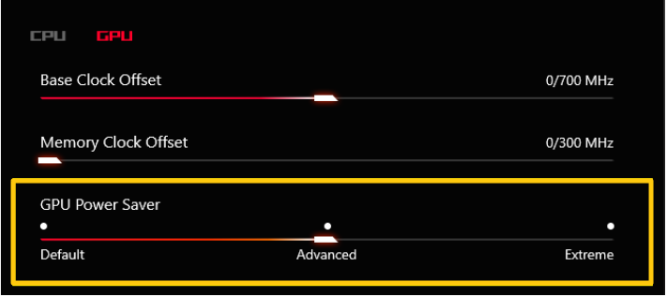
12. kérdés: Hogyan lehet kijavítani a BitLocker helyreállítási képernyőt a bekapcsolás után?
12. válasz: Ha azt tapasztalja, hogy a számítógép bekapcsolás után a BitLocker helyreállítási képernyőt jeleníti meg, az azt jelenti, hogy a HDD/SDD titkosítva lett, és a probléma megoldásához helyreállítási kulcsot kell megadnia. Kérjük, olvassa el a [Hogyan javítható a BitLocker helyreállítási képernyő bekapcsolás után] című részt.
13. kérdés: Hogyan alkalmazzam a GPU módot?
13. válasz:
Ultimate*: Játék és más intenzív feladatok közben a legjobb teljesítményt élvezheti, a gombnyomás és megjelenő pixel közötti (button-to-pixel) legkisebb késleltetés mellett. Ez a mód ideális, amikor a laptop áramforráshoz csatlakozik, mivel lényegesen több energiát fogyaszt, ami rövidebb akkumulátoros üzemidőt eredményez.
Standard: [Windows alapértelmezés] MSHybridként is ismert. Energiaigényes alkalmazásoknál automatikusan a különálló GPU-ra kapcsol, míg más feladatokhoz az integrált grafikus vezérlőt használja. Ez játék közben jó teljesítményt, míg a nem energiaigényes feladatok során hosszú akkumulátoros üzemidőt eredményez.
Eco mód: A különálló GPU teljesen kikapcsolt a maximális energiatakarékosság, az alacsonyabb hőmérséklet és a kisebb zaj érdekében. A gamerek továbbra is játszhatnak az integrált grafikát használva, a teljesítmény azonban lényegesen alacsonyabb lesz.
Optimalizált: [Ajánlott] Energiaigényes alkalmazások esetén automatikusan átkapcsol a különálló GPU-ra, míg más feladatok során az integrált grafikus vezérlőt használja, váltóárammal való ellátás mellett. Midez játék közben jó teljesítményt, míg a nem energiaigényes feladatok során hosszú akkumulátoros üzemidőt eredményez. Akkumulátoros használat mellett a különálló GPU automatikusan kikapcsol, a lehető leghosszabb akkumulátoros üzemidőért.
*Ez a funkció csak a 2022-es új sorozatú modelleket támogatja. [Ultimate módban], a beállítás során először [Standard módba] kell kapcsolni, majd az [Eco mód] és [Optimalizált mód] így alkalmazható.
**[Eco módban] a dedikált grafikára vonatkozó információ nem jelenik meg a Windows® Kijelző adapterek elem alatt.
14. kérdés: Hogyan használhatom a "Felvétel" és "Import" funkciót az erőforrás figyelőben? (Új funkció)
14. válasz:
※Erőforrás figyelő "Felvétel"
Az erőforrás figyelőben①,a "Felvétel"② gombra kattintva elindíthatja a felvételi funkciót, ekkor megjelenik a Mentés másként képernyő.

A Mentés másként képernyőn megnevezheti a fájlt③ és a "Mentés"④ gombra kattintva kijelölheti a mentendő fájlt (*.RML fájl).

Ha felvétel közben egyszer rákattint a "Stop"⑤ gombra, a felvétel azonnal leáll.

※Erőforrás figyelő "Import"
Az Erőforrás figyelő① helyen az "Import"② elemre kattintva az előző fájl kerül importálásra, és megnyílik Megnyitás képernyő felugrik.

A Megnyitás képernyőn kiválaszthatja a szükséges fájlt③ (*.RML fájl), és kattintson a "Megnyitás"④ gombra.

Az előző felvétel megtekintése közben a képernyőt a "Lejátszás/szünet"⑤, az "Idővonal"⑥ és a "Stop"⑦ gombbal vezérelheti.

15. kérdés: Hogyan szerkeszthető és alkalmazható a "Makró" funkció?
15. válasz:
※ "Makro" szerkesztés.
A Macro művelet beállítási oldal elindításához az Armoury Crate Eszköz① helyen válassza a "Macro"② elemet.

*A makró funkcióhoz olyan perifériás eszközökre van szükség, amelyek támogatják az ASUS ROG-ot.
A Makró művelet beállítási oldalon a játékos módosíthatja a makró műveleteket, és szerkesztheti a billentyűleütés és egérkattintás sorozatát egy lépésben.
Makrófájlok③: Makrófájlok létrehozása és átnevezése.
Felvétel④: A valódi billentyűleütés és egérkattintás műveleteinek rögzítése.
Beszúrás⑤: A billentyűleütés és az egérkattintás műveleteinek beillesztése.
Mentés⑥: Miután a makroakciót teljesen megszerkesztette, a "Mentés" gombra kattintva elmentheti a tartalmat.

※Makró alkalmazása"
*A Makró funkció csak az ASUS ROG perifériás eszközökkel támogatható, és az alábbiakban a ROG STRIX IMPACT egeret használjuk a bemutatáshoz.
A beállítási oldal elindításához az Armoury Crate Eszköz① helyen válassza ki a ROG STRIX IMPACT② elemet.

Válassza ki a "Gombok"③ elemet és válassza ki az egér funkcióbillentyűt④, amelyet alkalmazni szeretne, például a "Görgetéses kattintás" kiválasztásával.

Miután az egér funkcióbillentyűje kiválasztásra került, kiválaszthatja a Macro⑤-t, és hozzárendelheti a funkciót⑥, amelyet korábban a Macro-ba mentett.
16. kérdés How to enable NVIDIA® MAX-Q Dynamic Boost*?
16. válasz:
1. A játékosoknak engedélyezniük kell a MAX-Q Dynamic Boost* funkciót az NVIDIA® Vezérlőpultban, kérjük, olvassa el az NVIDIA® hivatalos weboldalán, Hogyan lehet engedélyezni vagy letiltani a Dynamic Boostot az NVIDIA Vezérlőpultban.
2. Az Armoury Crate alkalmazás beállításaiban a Működési módnak a Turbo vagy a Kézi mód alatt kell lennie.
*A funkció csak az NVIDIA® MAX-Q Dynamic Boost-tal felszerelt modelleket támogatja.
17. kérdés: Miért szürkült ki a [Panel OverDrive] ikonom?
17. válasz: 
*Kérjük, győződjön meg róla, hogy a laptopot egyenáramú tápegységhez csatlakoztatja.
*Kérjük, látogasson el az ASUS Támogatás weboldalára és töltsele és frissítsd a legújabb [Refreshrate Service] illesztőprogramot.
[Az illesztőprogramok, segédprogramok, BIOS és felhasználói kézikönyvek keresése és letöltése]
18. kérdés: Hogyan kell megoldani a játékot a DRM problémával a Armoury Crate beállításával?
18. válasz: 
Ha a játékokat érinti a DRM probléma, kérjük, próbálja meg engedélyezni a "Legacy DRM kompatibilitás" elemet. A "Legacy DRM kompatibilitás" engedélyezése után a beállítás blokkolja a CPU E-magjainak használatát a játékkompatibilitás javítása érdekében.
FIGYELMEZTETÉS: A funkció engedélyezése csökkentheti a teljesítményt és/vagy az akkumulátor élettartamát.
19. kérdés: Miért abnormális a felvételi minőségem a készülék hangjának gyengeségével és az emberi hang megszakításával?
19. válasz: Miután a felvétel forgatókönyve saját eszközhang emberi hanggal vagy környezeti hanggyűjtéssel, továbbá a saját eszköz hangereje nagyobb vagy egyenlő a külső hangerővel, a játékosok úgy érezhetik, hogy a hangminőség nem az elvártaknak megfelelő. Kérjük, próbálja meg kikapcsolni a [Mikrofon módok] funkciót, ha a fent említett speciális felvételi igényei vannak.
Az Armoury Crate alkalmazásban a "Rendszer" "Audio" lapján,
[Microphone Modes] a beépített mikrofon irányított technológiája, és az alapértelmezett mód a "Omnidirectional Mode". A "Omnidirectional Mode" technológia rendkívül magas visszhangszűrő képességgel rendelkezik, és kiváló hangszigetelő hatást biztosíthat. Ez olyan helyzetekre alkalmas, mint az élő közvetítés, a játékkommunikáció és a konferenciahívások, tiszta hangminőséget biztosítva Önnek.
20. kérdés: Mi az a CPU AUX ventilátor és a rendszerventilátor?
20. válasz: A CPU AUX Fan egy CPU kiegészítő ventilátor, amely ugyanúgy működik, mint a CPU ventilátor. Ez egy speciális ventilátor az UMA (Unified Memory Architecture) laptopokhoz. Továbbá a System Fan egy harmadik ventilátor, amely képes támogatni a CPU & GPU ventilátort, és együtt dolgozik velük a jobb termikus megoldás érdekében a laptop belsejében.
21. kérdés: Mi az a háttérvilágítás-szabályozás* [többzónás] és [egyzónás] a rendszer konfigurációjában?
21. válasz:
[Többzónás]
A több száz mini-LED zóna egymástól függetlenül működik, sötétíti a képernyő sötét területeit a mélyebb feketékért, a világos területeket pedig az élénk, erőteljes színekért. Ez az üzemmód ideális játékhoz és filmnézéshez. A HDR bekapcsolásakor automatikusan engedélyezi a Multi-Zone háttérvilágítást.
[Egyzónás]
Az összes mini-LED háttérvilágítási zóna egyként működik, mint egy hagyományos laptop panel. Ez egységes színpontosságot kínál, ami fontos lehet a tartalomkészítésnél. Megjegyzés: A HDR nem érhető el az egyzónás háttérvilágítási módban.
*Kizárólag Mini-LED kijelzővel felszerelt laptopon érhető el.
22. kérdés: Hogyan kapcsolhatom át a CPU túlhúzás mód beállítást a BIOS módba?
22. válasz: Amikor a CPU túlhúzás mód ikon kiszürkül Szoftver módban), a gamernek a beállítást át kell kapcsolnia a BIOS módba a BIOS konfigurációban.
Lépjen be a BIOS konfigurációba. A BIOS konfigurációban válassza ki az [Ai Tweaker] elemet a [Speciális] opcióban.

Az [Ai Tweaker] beállításban válassza a [BIOS] elemet a [BIOS/ Armoury Crate általi vezérlés] opcióban. Ezután nyomja meg az [F10] billentyűt a konfiguráció mentéséhez, majd a kilépéshez, így a rendszer újraindulása után a módosítás érvénybe lép.

23. kérdés: Hogyan kapcsolhatók ki az Armoury Crate és az Aura Creator automatikus frissítései?
23. válasz: Az Armoury Crate UWP és az Aura Creator UWP alkalmazások automatikus frissítésének megakadályozása érdekében kövesse az alábbi lépéseket.
*Megjegyzés: Ha az automatikus frissítést kikapcsolja, ez a beállítás a Microsoft áruházból származó valamennyi telepített alkalmazásra vonatkozni fog (nem csupán az Armoury Crate-re és az Aura Creatorra).
1.Nyissa meg a Microsoft áruházat.

2.Kattintson a “Bejelentkezés” ikonra a címsor jobb oldalán, majd kattintson az "Alkalmazás beállítások" opcióra.

3.Kapcsolja ki az “Alkalmazások frissítése” opciót az automatikus frissítés megszüntetéséhez.
*Megjegyzés: Ha az automatikus frissítést kikapcsolja, ez a beállítás a Microsoft áruházból származó valamennyi telepített alkalmazásra vonatkozni fog (nem csupán az Armoury Crate-re és az Aura Creatorra).

24. kérdés: Miért nem működik megfelelően az AMD AFMF funkció az Armory Crate erőforrás-monitor megnyitása után?
24. válasz: Az AMD AFMF az AMD legújabb keretgeneráló technológiája. Jelenleg nem alkalmas harmadik féltől származó teljesítményfigyelő eszközök használatára. Bármely harmadik féltől származó, a játékképernyőre átfedő teljesítményfigyelő eszköz engedélyezése megzavarja az AFMF funkcióit, beleértve az Xbox Game Bar-t, az Armoury Crate erőforrás-monitorát... stb. Ha az AFMF aktiválva van, és olyan mérőszámokhoz szeretne hozzáférni, mint az FPS, javasoljuk az AMD Software In-Game Performance Overlay használatát.
※A termék és az alkalmazás verziójától függően a működés és a kezelőfelület eltérhet.
※Az Ön tartózkodási helyétől függően az ASUS eltérő termékfunkciókat és információkat biztosíthat.
*Ha bármilyen kérdése van, kérjük, forduljon az ASUS ügyfélszolgálatához további segítségért.